Ayuda:Página de discusión
Páginas de discusión de artículos
|
Si quieres preguntar algo sobre un artículo, o tienes algún comentario, puedes dejar una nota en la página de discusión de ese artículo.
|
Sumario
Procedimiento
Hazlo seleccionando la pestaña de «discusión» en la parte superior de la página. No te preocupes si el enlace aparece en rojo; puedes crear la página de discusión si alguien aún no lo ha hecho.
Cuando escribas un nuevo comentario, escríbelo en la parte inferior de la página de discusión.
Si la página ya tiene comentarios basta con hacer clic en la pestaña con el signo +.
Si vas a responder a un comentario de alguien más, o vas a agregar algo a un comentario tuyo anterior, basta con hacer clic en el enlace «editar» que se ubica al lado derecho del título de la sección donde se encuentra el comentario. Para añadir sangría a tu comentario, escribe dos puntos (:) al inicio de la línea de texto.
Es muy recomendable que firmes todos tus comentarios. Puedes «firmar» de cualquiera de las siguientes maneras:
- Escribiendo ~~~ aparecerá sólo tu nombre de usuario enlazando a tu página de usuario más un enlace a tu discusión: Por ejemplo:
Tú escribes:
|
Esto es una prueba de discusión -- ~~~ |
Aparecerá así:
|
Esto es una prueba de discusión -- Usuario |
- Escribiendo ~~~~ aparecerá lo anterior con la hora y fecha incluidas: Por ejemplo:
Tú escribes:
|
Esto es una prueba de discusión -- ~~~~ |
Aparecerá así:
|
Esto es una prueba de discusión -- Usuario 15:39 18 dic 2009 (AMT) |
- Presionando el botón
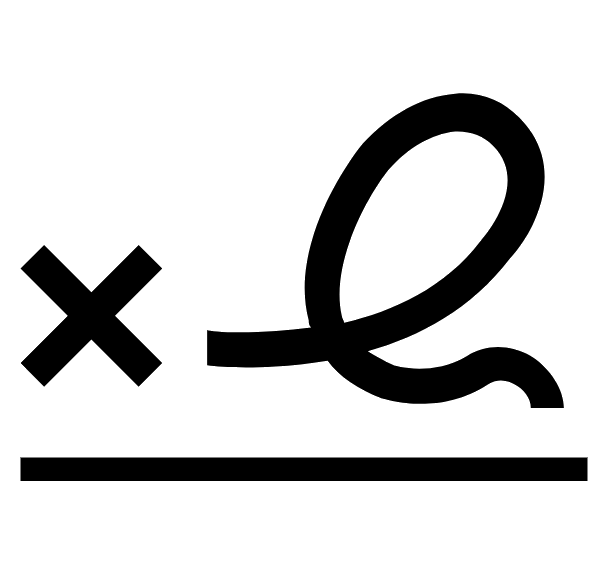 ubicado encima del cuadro de edición. Al presionar este botón, se insertará automáticamente el texto "Usuario 18:38 18 dic 2009 (AMT)".
ubicado encima del cuadro de edición. Al presionar este botón, se insertará automáticamente el texto "Usuario 18:38 18 dic 2009 (AMT)".
Cuando grabes la página, tu firma se insertará automáticamente. Es recomendable utilizar nuestro nombre de usuario junto con la hora y fecha para poder seguir las discusiones fácilmente.
Páginas de discusión de usuarios
Cada usuario cuenta con una página de discusión en la que puede recibir mensajes de otros usuarios. Si alguien te deja un mensaje en tu página de discusión, verás que en la parte superior de cada página te aparecerá un recuadro que dice: «Tienes nuevos mensajes», con un enlace hacia tu página de discusión.
Puedes responder de dos maneras. Una es escribir tu mensaje en la página de discusión de la persona a la que estás respondiendo. La otra forma es escribir la respuesta en tu propia página de discusión, debajo de su comentario (usando los dos puntos a modo de sangría). Las dos son comunes; pero, recuerda que si respondes en tu propia página de discusión, al otro usuario no le aparecerá la nota de mensajes nuevos y quizás no lea tu respuesta.
Recuerda siempre firmar tus comentarios
Sangría
La sangría puede mejorar considerablemente la distribución de una página de discusión, haciéndola más fácil de leer. Un estándar practicado en nuestro sitio es poner sangría a tus comentarios un nivel más que el comentario de la persona a la que estás respondiendo.
Existen varias formas de poner sangría:
Sangría normal
La forma más simple de poner sangría al texto es escribir «dos puntos» (:) al inicio de una línea. Cuantos más signos de dos puntos pongas, más sangría tendrá la línea. Una línea nueva (presionando Enter o Return), marca el fin de un párrafo con sangría. Por ejemplo:
Tú escribes:
|
Esta línea está alineada hasta la izquierda. |
Aparecerá así:
|
Esta línea está alineada hasta la izquierda. |
Viñetas
También puedes añadir sangría a una línea usando viñetas, usadas normalmente en las listas. Para insertar una viñeta, usa un asterisco (*). Similarmente a la sangría normal, cuantos más asteriscos pongas, más sangría tendrá la línea. Por ejemplo:
Tú escribes:
| *Primer artículo en la lista *Segundo artículo en la lista **Sublista del segundo artículo |
Aparecerá así:
|
Listas numeradas
También puedes crear listas numeradas. Para esto usa el signo de número (#). Esto se usa en las encuestas y votaciones. De nuevo, puedes afectar al sangrado del número dependiendo del número de # que uses. Por ejemplo:
Tú escribes:
| #Primer artículo #Segundo artículo ##Subartículo del segundo artículo #Tercer artículo |
Aparecerá así:
|
Fiabilidad
Recuerda siempre antes de crear una Página de Discusión debes tener en cuenta las Políticas de la EcuRed y en especial la Fiabilidad.